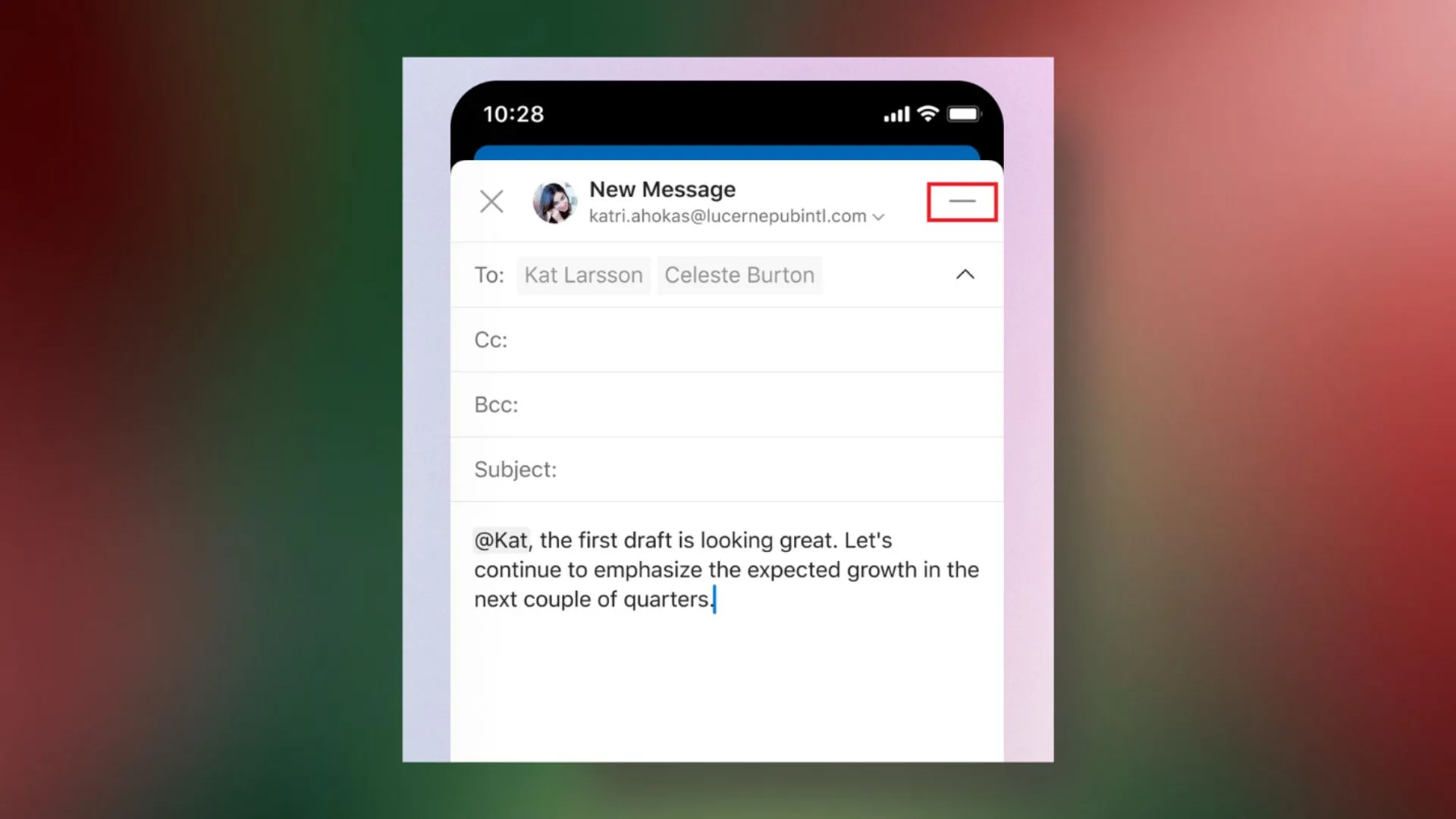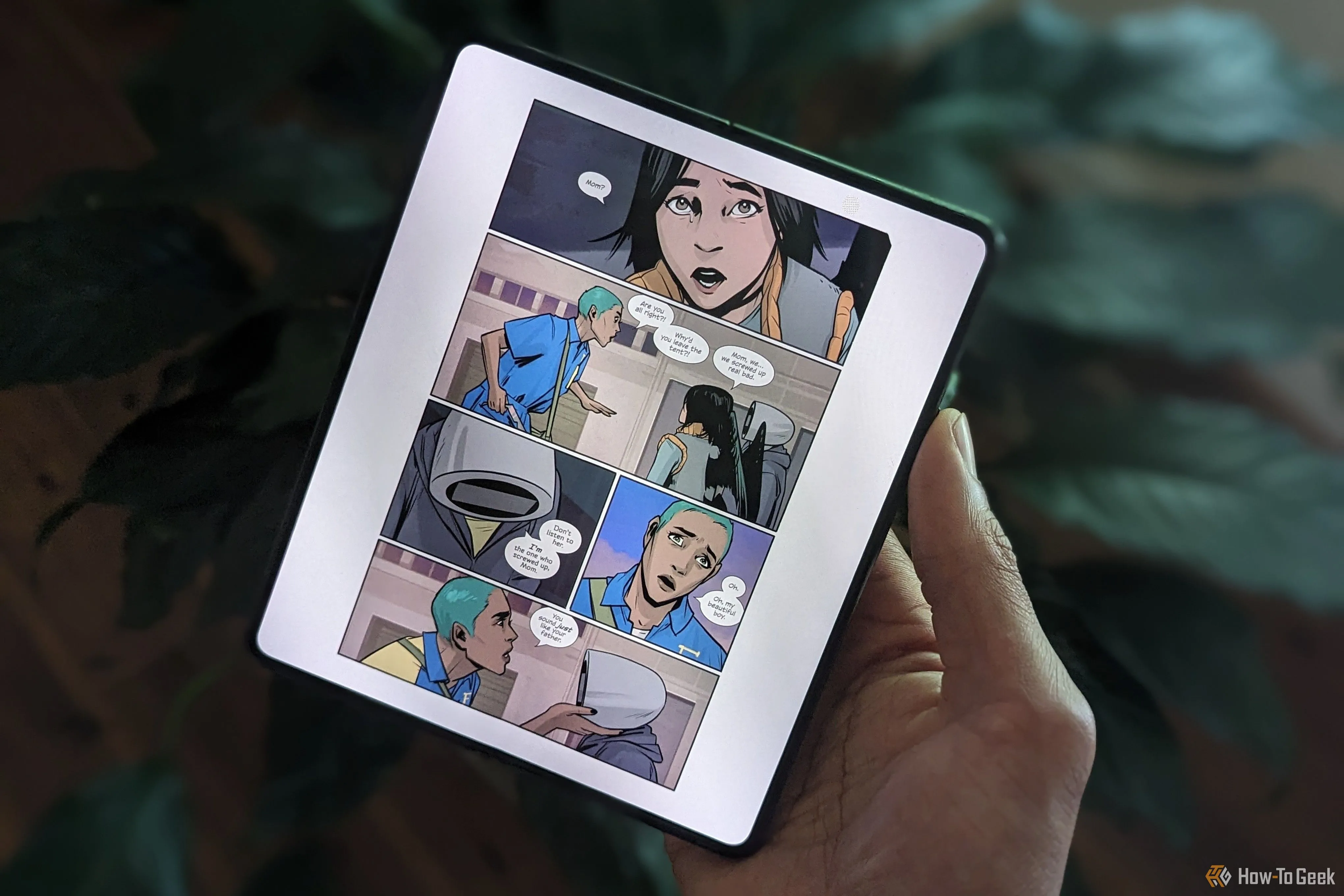Bạn có phải là người dùng Gmail trên thiết bị Android? Chắc hẳn bạn đã quá quen thuộc với các thao tác cơ bản như gửi email, lưu trữ hay tìm kiếm trong hộp thư đến. Tuy nhiên, ứng dụng Gmail trên Android còn ẩn chứa nhiều tính năng mạnh mẽ khác mà ít người biết đến. Những tính năng này không chỉ giúp bạn tiết kiệm thời gian, giữ cho hộp thư luôn gọn gàng mà còn hỗ trợ bạn quản lý email một cách hiệu quả và chuyên nghiệp hơn. Trong bài viết này, thuthuattonghop.net sẽ cùng bạn đi sâu vào khám phá và hướng dẫn cách tận dụng tối đa các công cụ hữu ích này để nâng cao trải nghiệm sử dụng Gmail của bạn.
Thao tác Vuốt (Swipe Actions) – Quản lý email nhanh chóng
Thay vì phải mở từng email để thực hiện các thao tác thủ công, tính năng Thao tác Vuốt (Swipe Actions) cho phép bạn quản lý email chỉ bằng cách vuốt sang trái hoặc phải trên email đó. Bạn có thể xóa, lưu trữ, hoãn hoặc đánh dấu email là đã đọc/chưa đọc mà không cần mở chúng. Điều này giúp việc quản lý hộp thư đến trở nên nhanh chóng và dễ dàng hơn đáng kể, đặc biệt khi bạn cần xử lý một lượng lớn email.
Cách tùy chỉnh Thao tác Vuốt trên Android:
Mở ứng dụng Gmail và chạm vào biểu tượng Menu (ba đường ngang). Cuộn xuống và chạm vào Cài đặt, sau đó chọn Cài đặt chung. Tiếp tục chạm vào Thao tác vuốt thư.
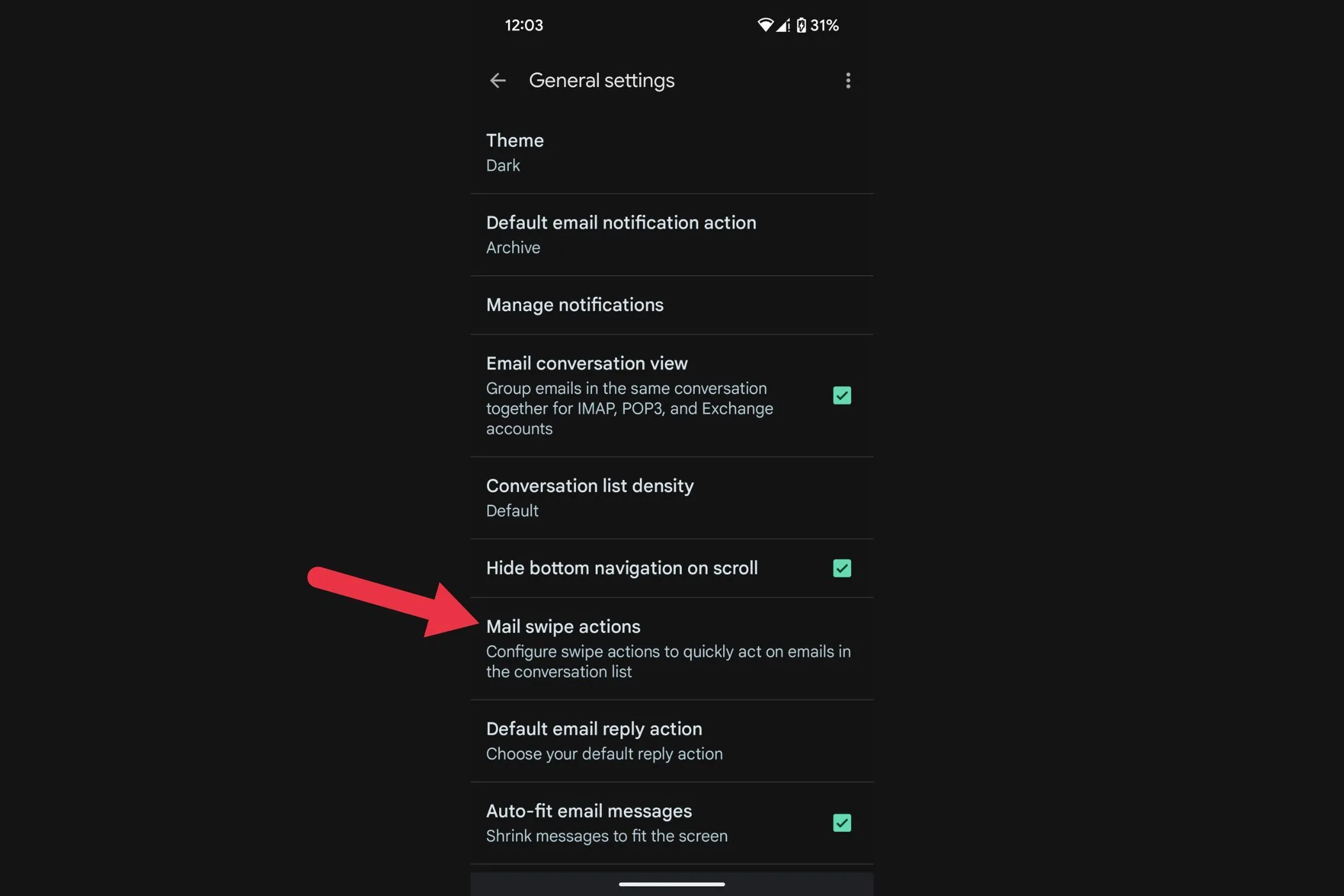 Tùy chỉnh cài đặt hành động vuốt email trong Gmail trên Android
Tùy chỉnh cài đặt hành động vuốt email trong Gmail trên Android
Chạm vào THAY ĐỔI bên cạnh Vuốt sang phải hoặc Vuốt sang trái và chọn một hành động bạn muốn (Lưu trữ, Xóa, Đánh dấu là đã đọc/chưa đọc, Chuyển đến, Hoãn hoặc Không).
Sau khi thiết lập, bạn có thể nhanh chóng quản lý email bằng cách vuốt, giảm thời gian chạm và mở từng tin nhắn.
Nhắc nhở (Nudges) – Đảm bảo không bỏ lỡ email quan trọng
Đôi khi, những email quan trọng có thể bị lạc mất trong một hộp thư đến lộn xộn. Tính năng Nhắc nhở (Nudges) sẽ giúp bạn bằng cách tự động nhắc nhở bạn phản hồi hoặc theo dõi các email mà bạn có thể đã quên. Gmail tự động phát hiện những email cần sự chú ý và đưa chúng lên đầu hộp thư đến của bạn, đảm bảo bạn không bỏ lỡ bất kỳ cuộc trò chuyện quan trọng nào.
Cách bật tính năng Nhắc nhở trên Android:
Mở ứng dụng Gmail và chạm vào biểu tượng Menu. Đi tới Cài đặt và chọn tài khoản email của bạn. Cuộn xuống phần “Nhắc nhở” và chạm vào Trả lời và theo dõi.
Chạm vào các tùy chọn bạn muốn bật. Từ bây giờ, Gmail sẽ tự động nhắc nhở bạn về các email chưa được trả lời, giúp bạn không bỏ lỡ bất kỳ cuộc trò chuyện quan trọng nào.
Chế độ Bảo mật (Confidential Mode) – Gửi email an toàn, riêng tư
Bạn cần gửi thông tin nhạy cảm qua email? Chế độ Bảo mật (Confidential Mode) cho phép bạn đặt ngày hết hạn cho email và hạn chế các hành động như chuyển tiếp, sao chép, in hoặc tải xuống nội dung email. Bạn cũng có thể thêm mã truy cập (passcode) để tăng cường bảo mật, biến đây thành công cụ lý tưởng để gửi các tin nhắn hoặc tài liệu riêng tư.
Cách sử dụng Chế độ Bảo mật trên Android:
Mở ứng dụng Gmail và chạm vào nút Soạn thư để viết một email mới.
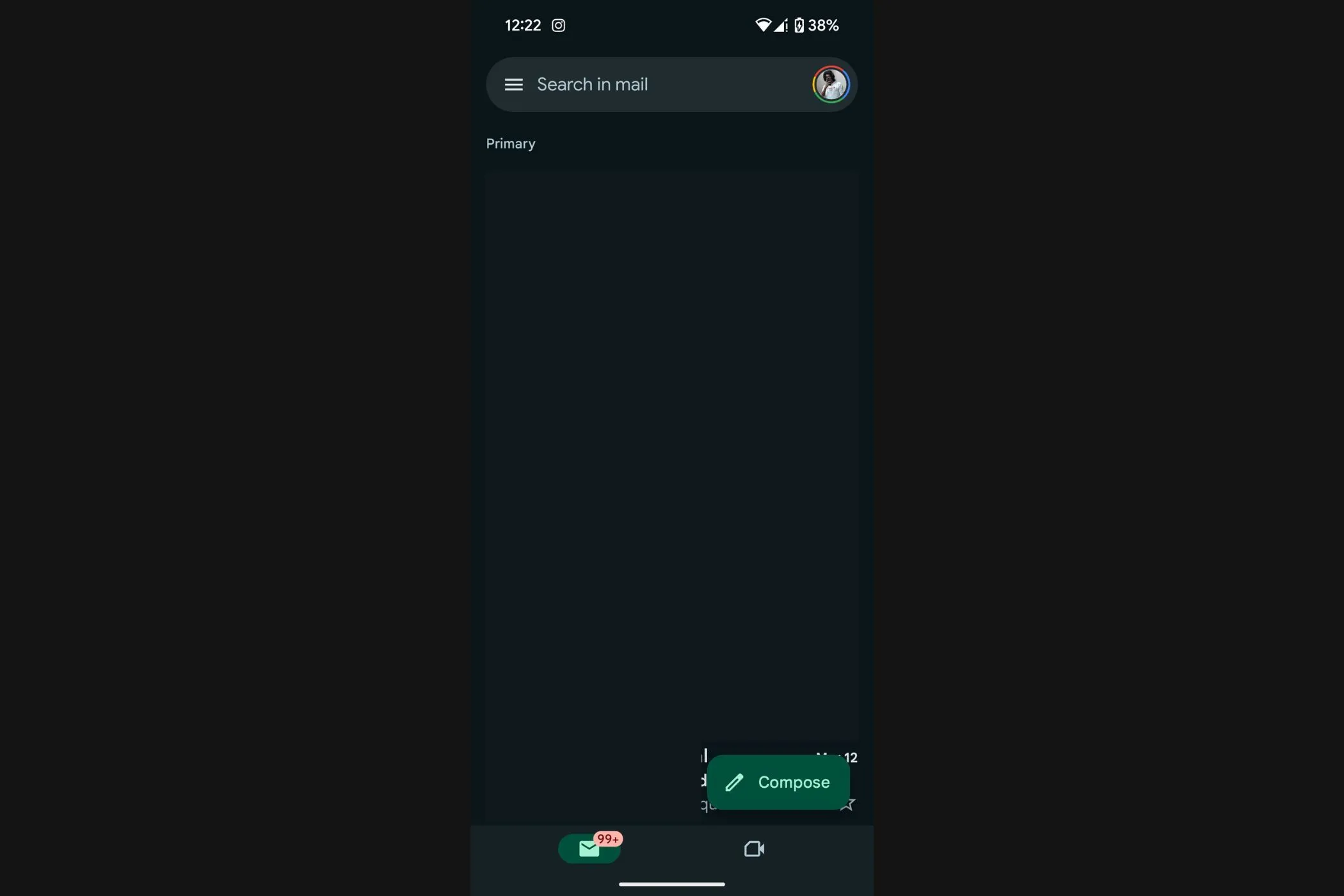 Vị trí nút soạn thảo email mới trong ứng dụng Gmail trên điện thoại Android
Vị trí nút soạn thảo email mới trong ứng dụng Gmail trên điện thoại Android
Chạm vào biểu tượng ba chấm ở góc trên bên phải màn hình.
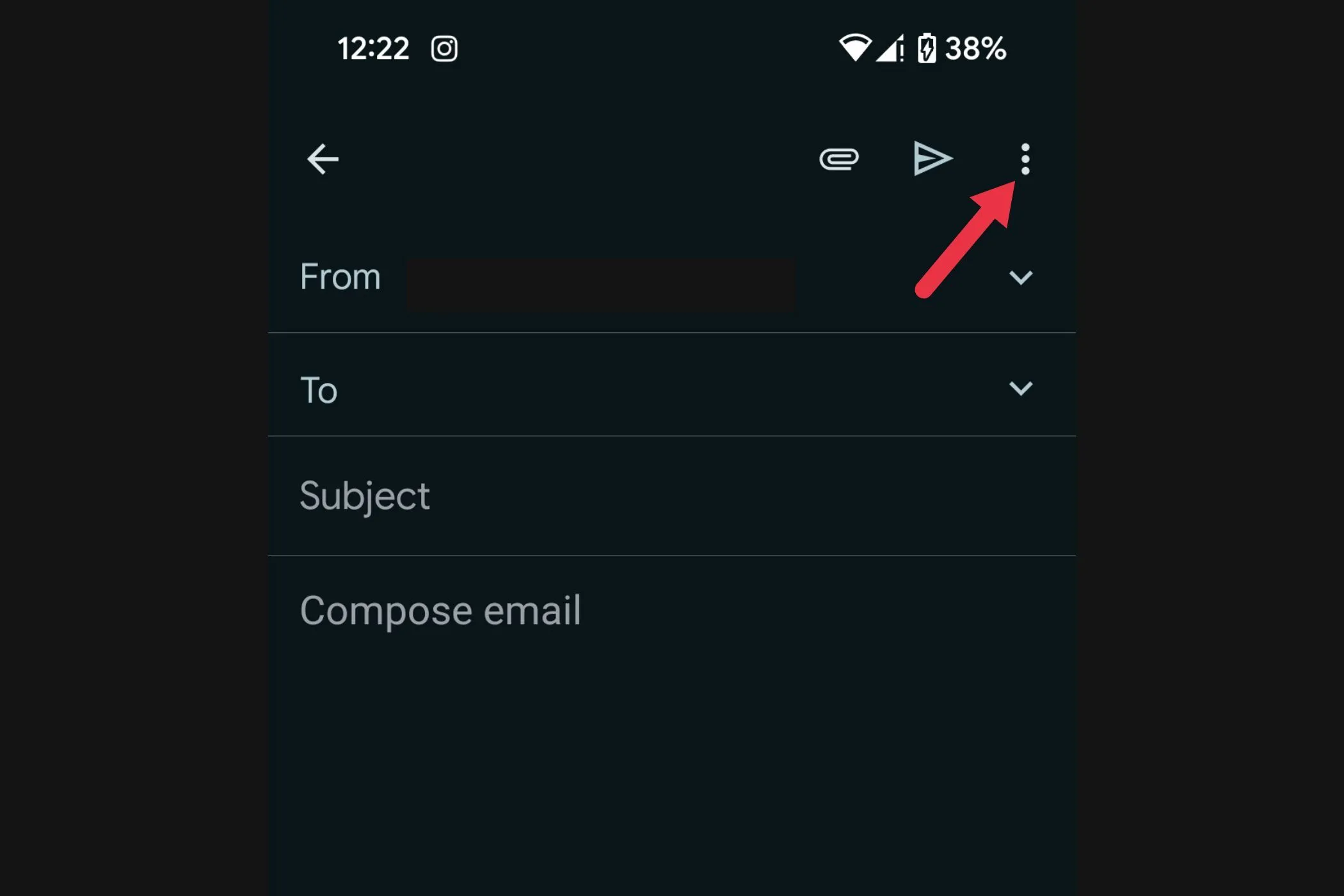 Menu ba chấm ở góc trên bên phải màn hình soạn thảo email trong Gmail
Menu ba chấm ở góc trên bên phải màn hình soạn thảo email trong Gmail
Chọn Chế độ bảo mật.
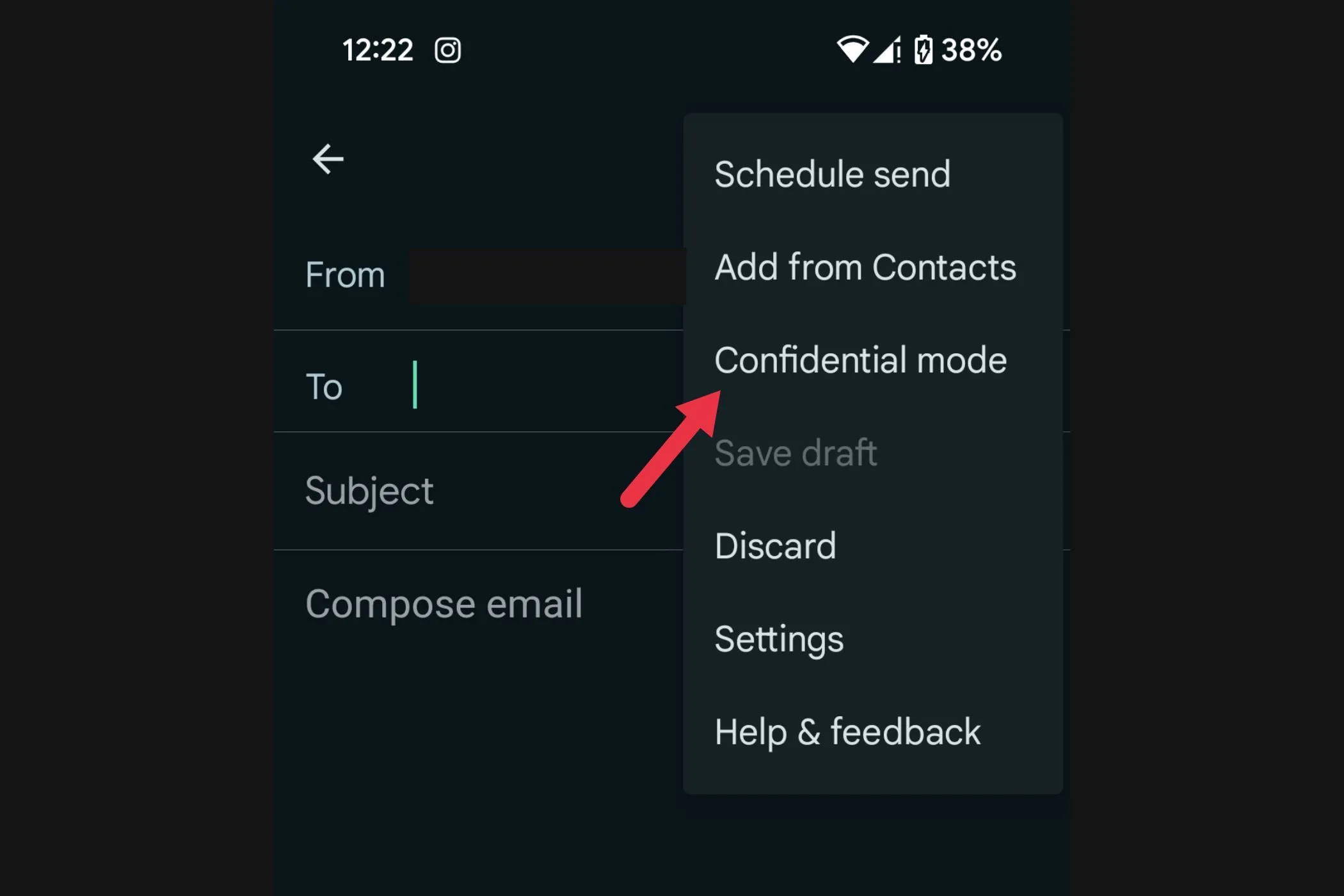 Tùy chọn chế độ bảo mật (Confidential Mode) trong menu soạn thảo email của Gmail
Tùy chọn chế độ bảo mật (Confidential Mode) trong menu soạn thảo email của Gmail
Đặt ngày hết hạn (ví dụ: một ngày, một tuần) và chọn có yêu cầu mã xác minh SMS để truy cập hay không.
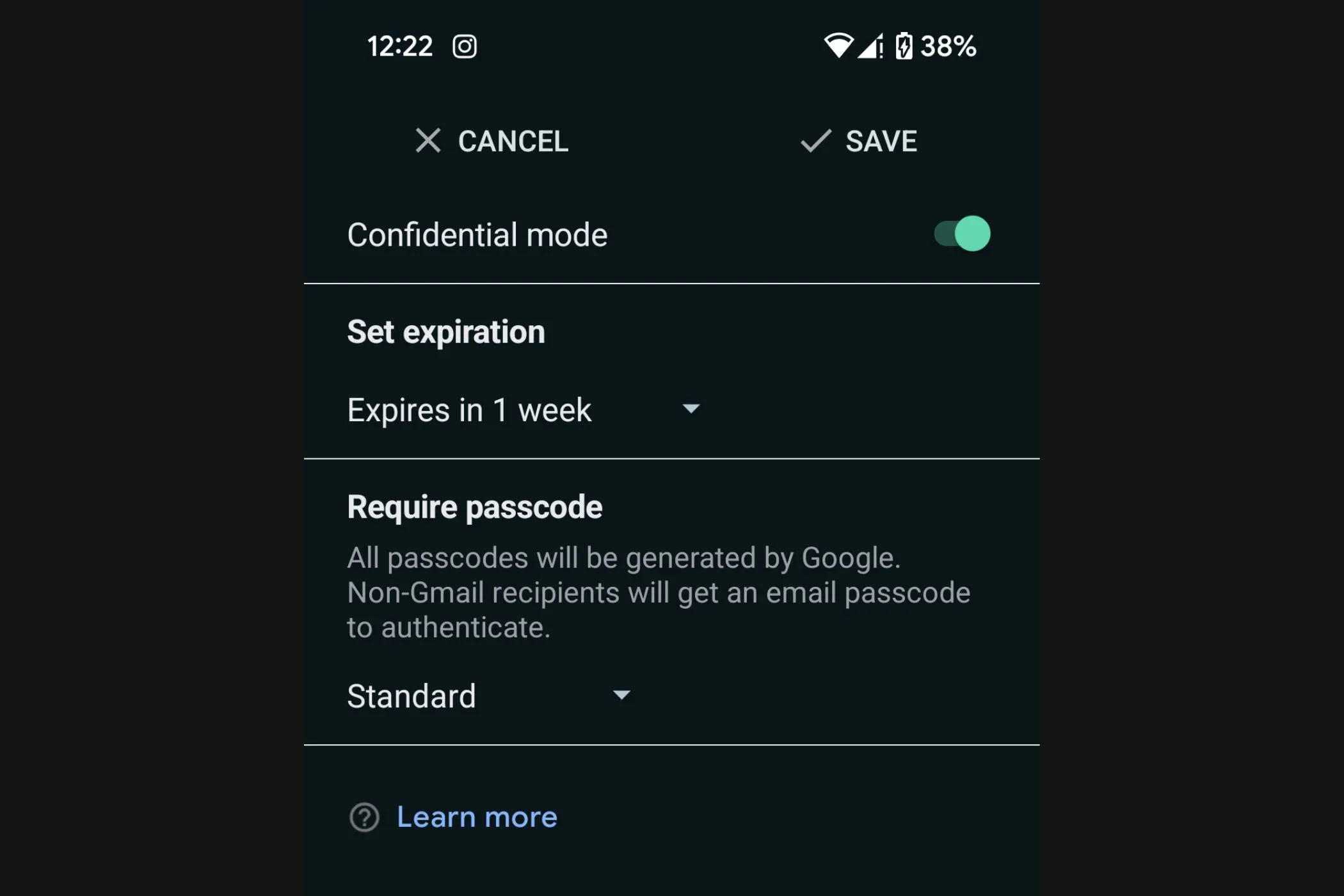 Cài đặt thời gian hết hạn và tùy chọn mã xác minh SMS cho chế độ bảo mật của Gmail
Cài đặt thời gian hết hạn và tùy chọn mã xác minh SMS cho chế độ bảo mật của Gmail
Chạm Lưu, sau đó gửi email của bạn. Khi được bật, người nhận chỉ có thể xem email cho đến khi nó hết hạn và họ sẽ không thể chuyển tiếp hoặc tải xuống.
Trả lời Tự động khi Vắng mặt (Vacation Responder) – Thông báo khi bạn nghỉ ngơi
Nếu bạn sắp đi vắng hoặc đang trong kỳ nghỉ, tính năng Trả lời Tự động khi Vắng mặt (Vacation Responder) cho phép bạn thiết lập một email trả lời tự động để thông báo cho mọi người biết rằng bạn không thể phản hồi ngay lập tức. Đây là một công cụ tuyệt vời để cho người gửi biết khi nào họ có thể mong đợi nhận được phản hồi từ bạn.
Cách thiết lập Trả lời Tự động khi Vắng mặt trên Android:
Mở ứng dụng Gmail và chạm vào biểu tượng menu. Cuộn xuống và chọn Cài đặt. Chọn tài khoản email của bạn. Chạm vào Trả lời tự động khi vắng mặt và bật công tắc này lên.
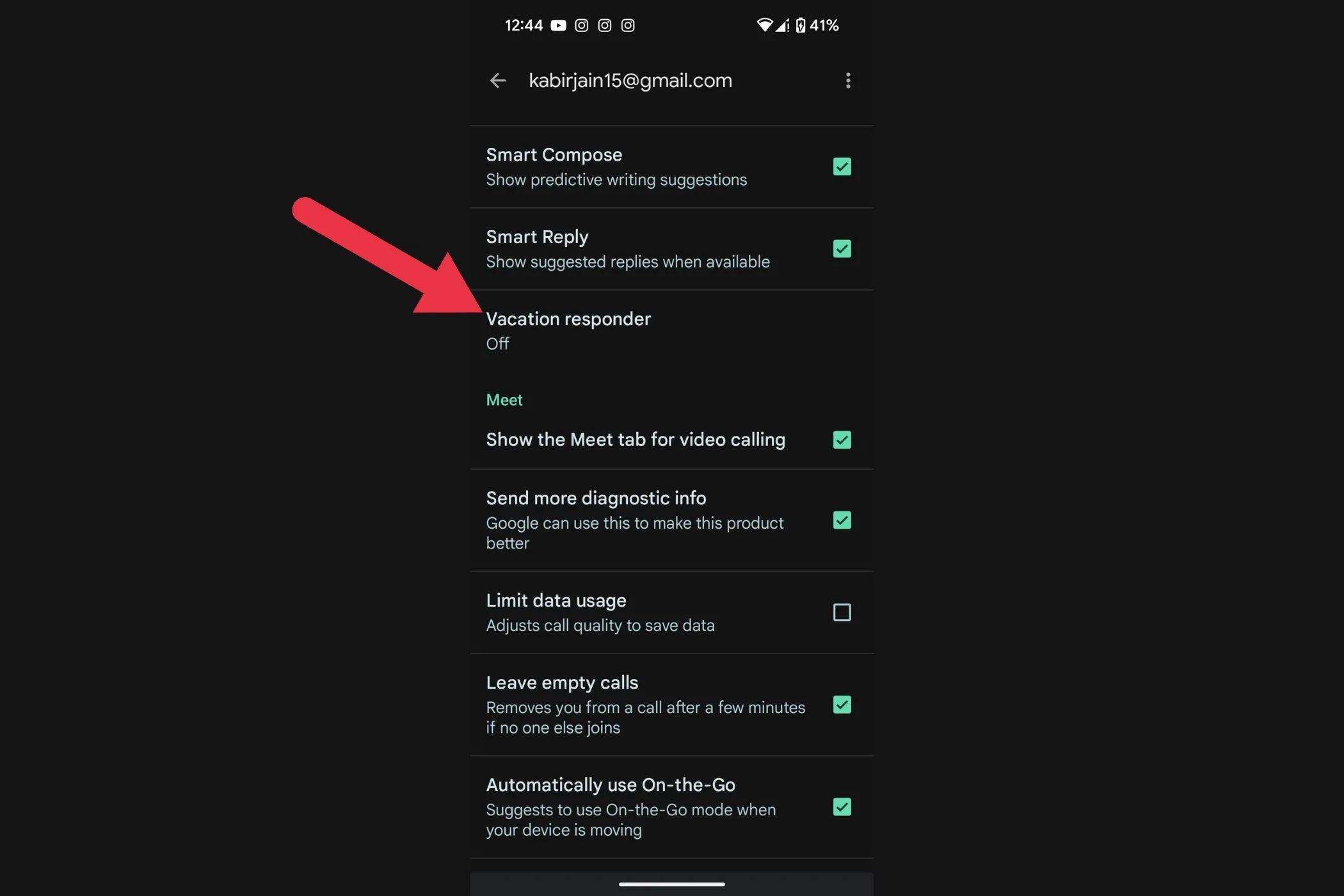 Phần thiết lập Trả lời tự động khi vắng mặt (Vacation Responder) trong cài đặt Gmail
Phần thiết lập Trả lời tự động khi vắng mặt (Vacation Responder) trong cài đặt Gmail
Đặt ngày bắt đầu và ngày kết thúc, nhập tiêu đề và viết tin nhắn trả lời tự động của bạn.
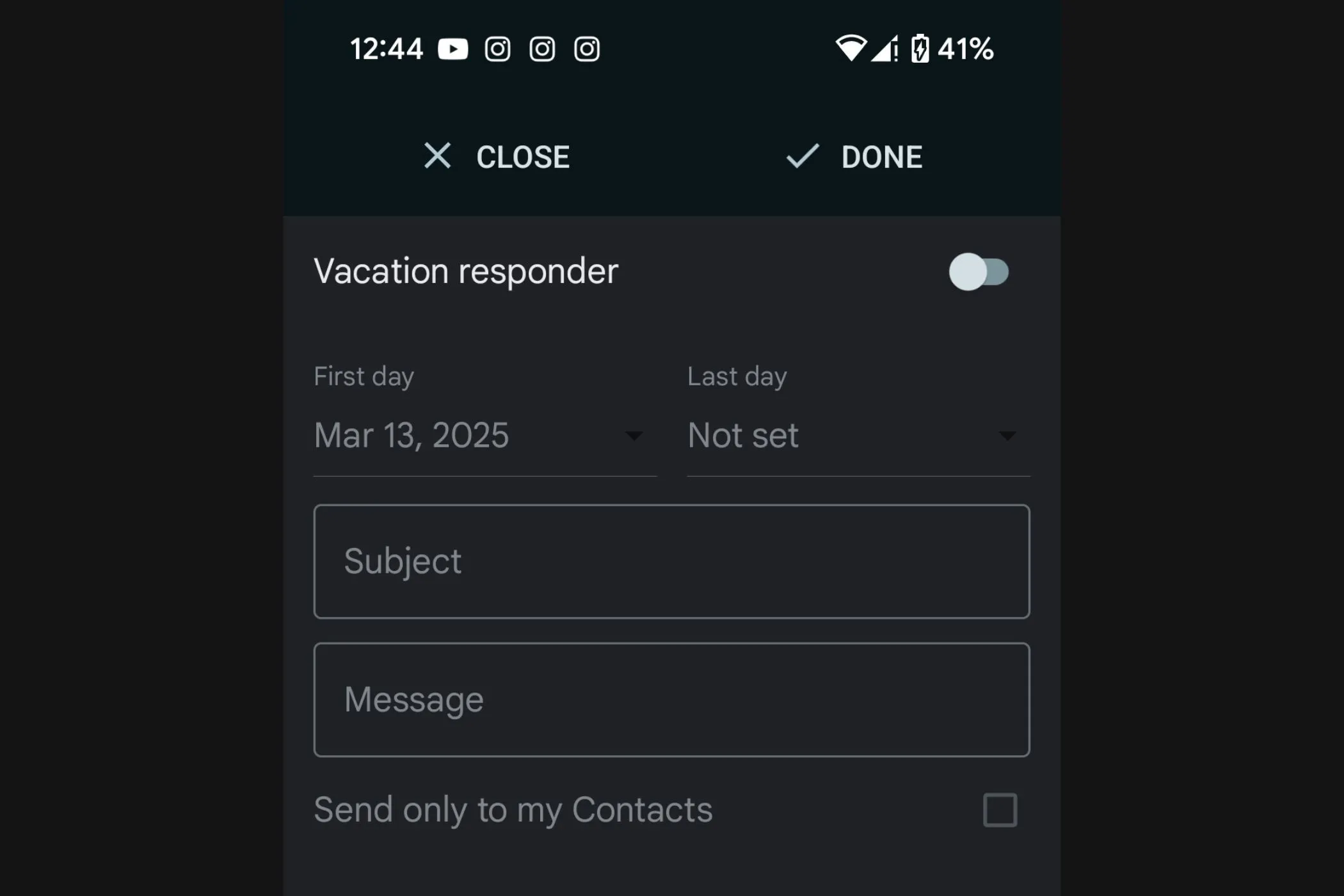 Giao diện cài đặt chi tiết cho Trả lời tự động khi vắng mặt trong Gmail
Giao diện cài đặt chi tiết cho Trả lời tự động khi vắng mặt trong Gmail
Chạm Lưu để kích hoạt. Sau khi được bật, Gmail sẽ tự động trả lời tất cả các email đến bằng tin nhắn của bạn, giúp bạn không phải bận tâm trả lời thủ công trong thời gian bạn vắng mặt.
Hoãn Email (Snooze Emails) – Sắp xếp công việc hiệu quả
Không phải email nào cũng cần được phản hồi ngay lập tức. Tính năng Hoãn Email (Snooze Emails) cho phép bạn tạm thời ẩn các email khỏi hộp thư đến và đặt lịch để chúng xuất hiện trở lại vào một thời điểm cụ thể khi bạn đã sẵn sàng xử lý.
Cách hoãn một email trên Android:
Mở ứng dụng Gmail và tìm email bạn muốn hoãn. Nhấn giữ vào email hoặc mở email đó và chạm vào biểu tượng ba chấm.
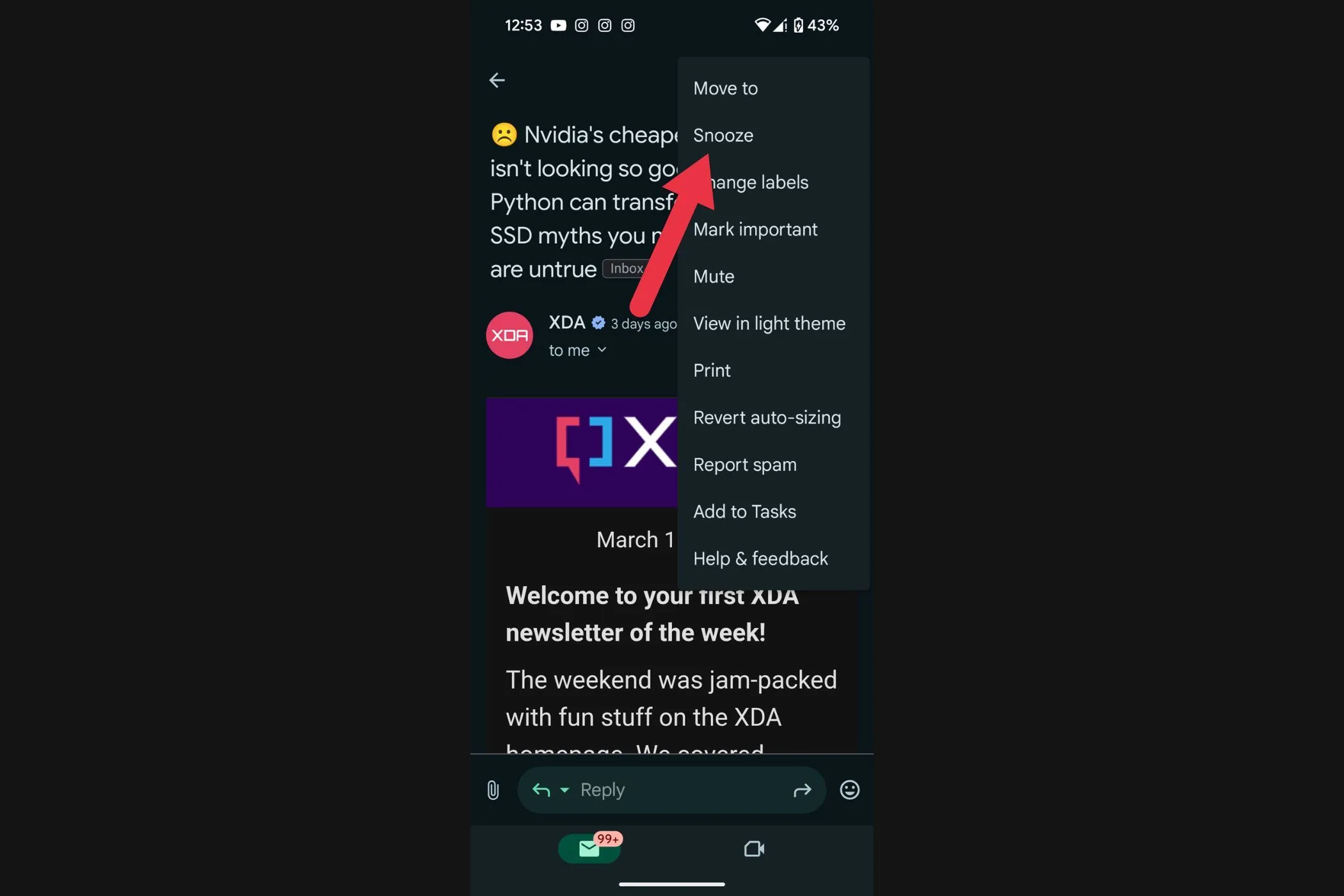 Tùy chọn Hoãn (Snooze) cho email trong ứng dụng Gmail trên Android
Tùy chọn Hoãn (Snooze) cho email trong ứng dụng Gmail trên Android
Chọn Hoãn và chọn ngày giờ bạn muốn email quay lại hộp thư đến của mình.
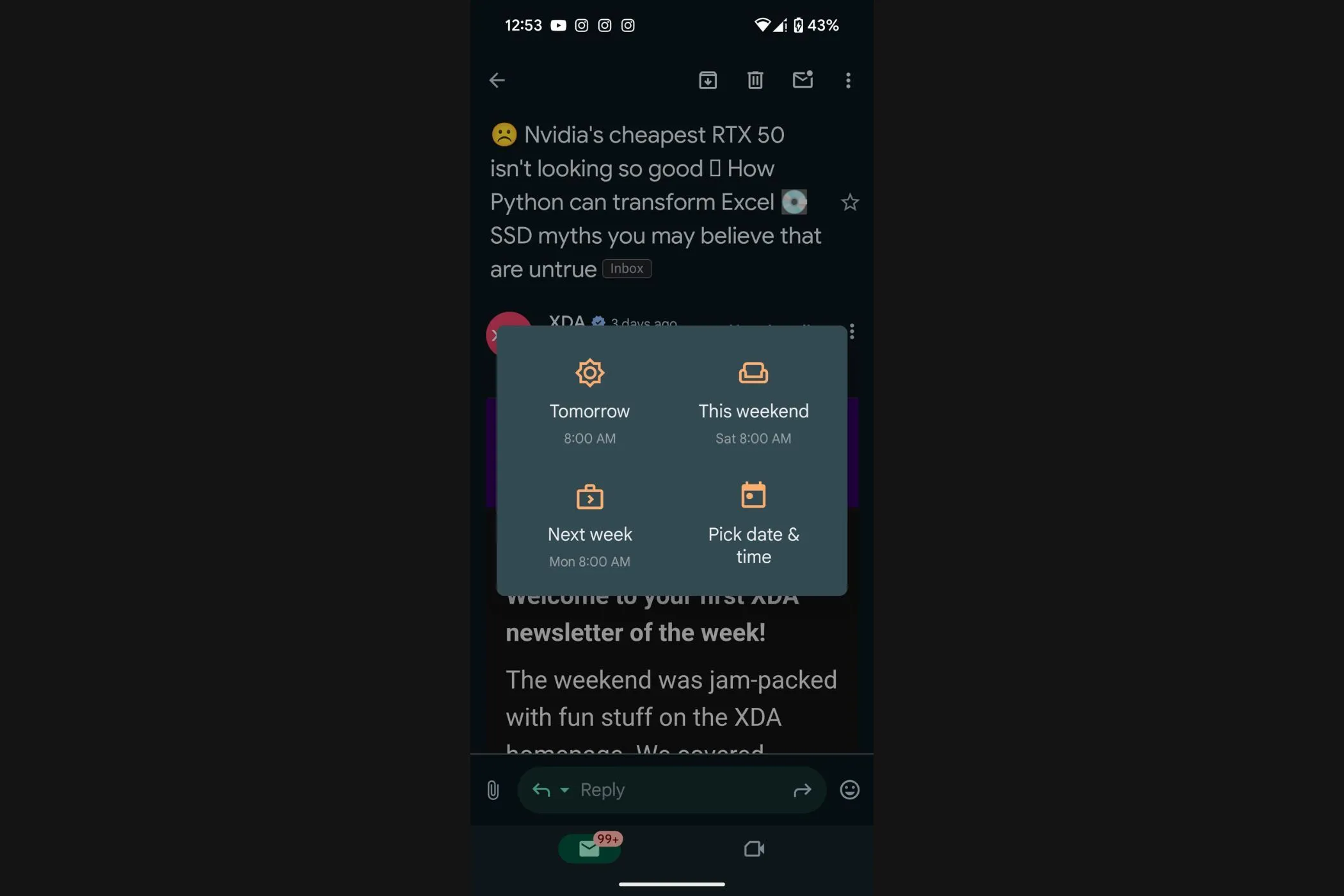 Cài đặt thời gian cụ thể để hoãn email trong ứng dụng Gmail
Cài đặt thời gian cụ thể để hoãn email trong ứng dụng Gmail
Để truy cập nhanh hơn, bạn có thể thiết lập Hoãn là một thao tác vuốt. Tính năng này hoàn hảo để quản lý các email không khẩn cấp mà không để chúng chất đống, giữ cho hộp thư của bạn sạch sẽ đồng thời đảm bảo bạn không quên các tin nhắn quan trọng.
Việc nắm vững và sử dụng các tính năng nâng cao của Gmail trên Android sẽ giúp bạn biến hộp thư đến từ một nơi lộn xộn thành một công cụ làm việc hiệu quả. Từ việc quản lý nhanh chóng bằng thao tác vuốt, đảm bảo không bỏ lỡ thông tin quan trọng với nhắc nhở, bảo mật nội dung nhạy cảm với chế độ bảo mật, cho đến việc tự động thông báo khi vắng mặt hay hoãn email để tập trung vào đúng thời điểm, mỗi tính năng đều mang lại giá trị thiết thực. Hãy áp dụng những thủ thuật này để tối ưu hóa trải nghiệm Gmail của bạn, tiết kiệm thời gian và nâng cao năng suất công việc hàng ngày. Đừng ngần ngại khám phá và chia sẻ trải nghiệm của bạn về những tính năng hữu ích này trong phần bình luận bên dưới!